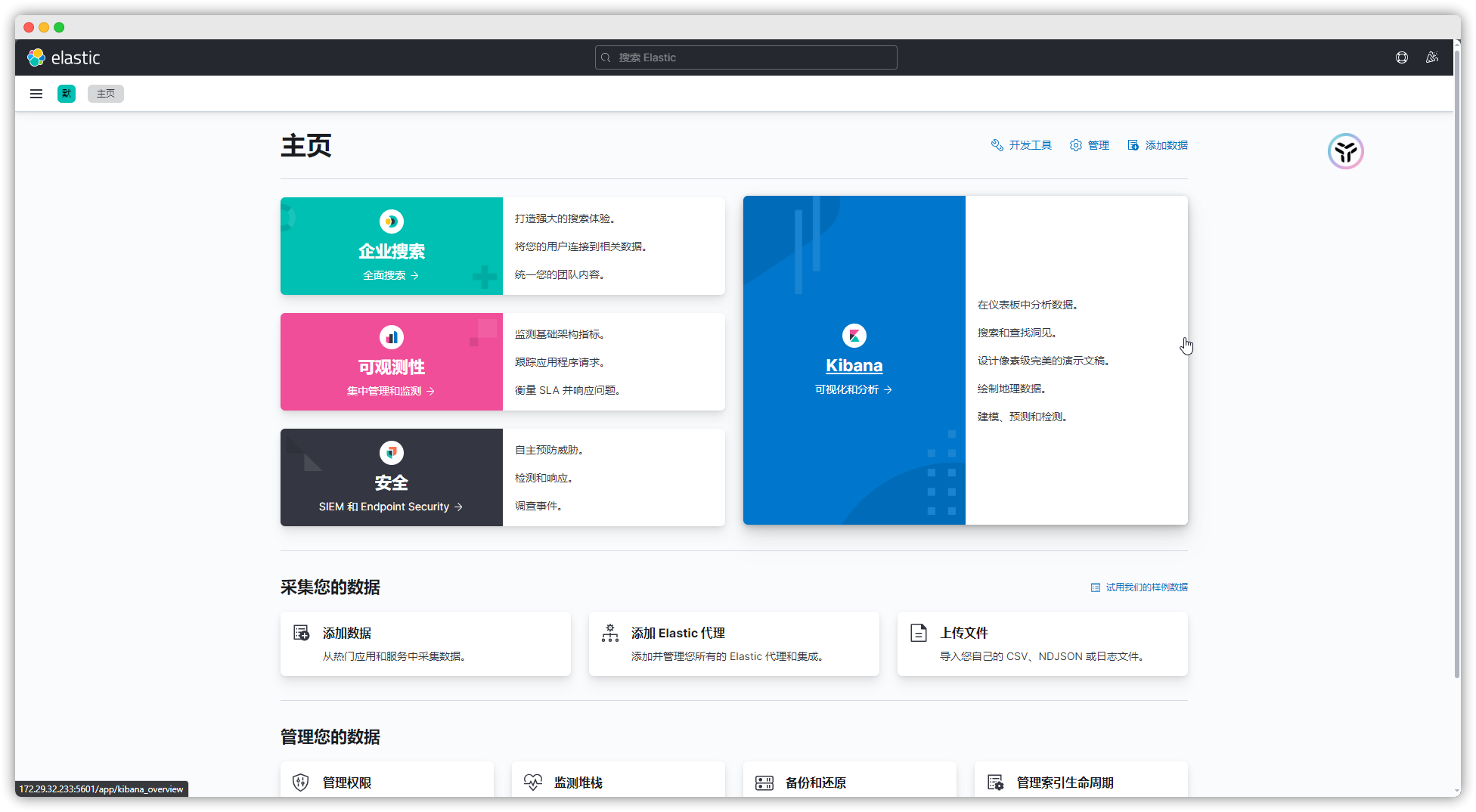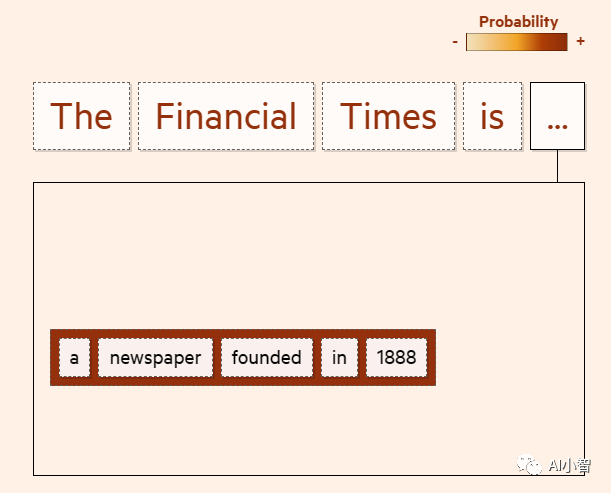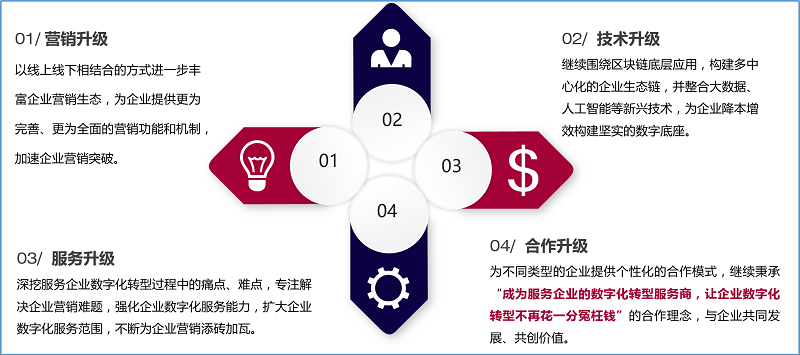有时,您的灯光在另一台机器(例如属于 Team Render 农场的机器)上看起来会与在主/编辑机器上看起来不同。这是因为,即使使用相似或相同的硬件,一台机器计算全局照明的方式与另一台机器也会有所不同。
这可能会导致光线过曝或光线过暗,以及介于两者之间的任何情况。在静态图像上使用分块渲染时,这种情况最为明显,因为一台机器的分块渲染的光线与另一台机器的分块渲染的光线不同,因此会出现“平铺”的外观,从而产生奇怪的拼凑外观。
不过,这个问题可以通过在渲染之前缓存全局照明来解决
要使用 Redshift 执行此操作,您需要转到“渲染设置”,然后在左侧选择“Redshift”,启用“高级”选项卡,然后选择“全局照明”选项卡:在这里,您需要展开“辐照点云”部分,然后在“模式下”选择“重建(仅 Prepass)”
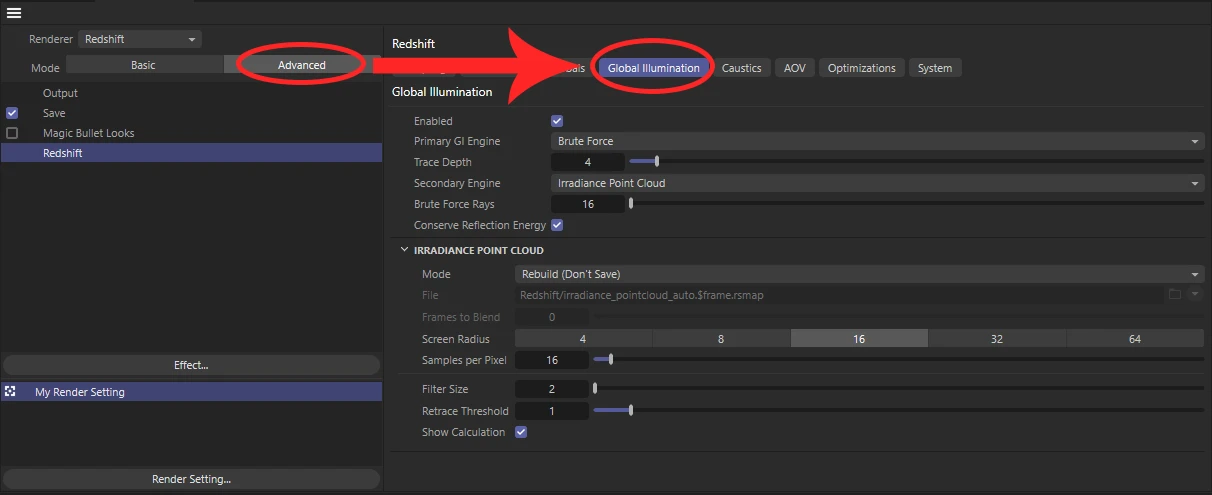
渲染101云渲染云渲码6666

渲染101渲染农场,云渲码6666
这将强制 Redshift 仅渲染全局照明预处理而不是整个图像。
设置完成后,下一步是选择“渲染”>“渲染到图片查看器*”来渲染整个项目的 GI 预处理。
*确保已将“渲染设置”设置为渲染整个动画(如果适用),并确保您正在执行常规渲染到图片查看器,而不是团队渲染到图片查看器,因为 GI 预传递需要在一台机器上全部渲染。
这将在您的项目文件夹*中创建一个“tex”文件夹,其中将为每个帧创建一个“projectname.gi”文件。这是您的 GI prepass。
*请注意,如果您没有使用“文件”>“使用资源保存项目”操作将项目文件保存到其自己的项目文件夹中,tex 文件夹的默认位置位于 Cinema 4D 首选项中(您可以通过单击“首选项文件夹...”从 Cinema 4D 中的首选项窗口查看)。此 tex 文件夹由所有项目共享,因此如果您为新项目构建新的 GI prepass,则此文件夹将丢失。
保存 GI prepass 后,您可以返回 Redshift 渲染设置,然后再次在“全局照明”>“辐照度点云”下将模式更改为“加载”

渲染101云渲码6666
这将导致 Redshift 加载一个或多个 GI 预传递文件,而不是在渲染时计算全局照明,这样既可以节省时间,又可以只使用来自一台机器的 GI 信息,从而防止不同机器之间的 GI 出现差异。
通过这最后一步,您现在可以执行“渲染”>“团队渲染”到“图片查看器”,或者您可以从“团队渲染服务器”启动渲染作业,并且 GI 应该按照 Redshift RenderView/IPR/Test Renders 的预期进行渲染。
成都渲染101云渲染
云渲邀请码6666,三千台3090显卡,2千台4090显卡,渲染C4D、UE5、Maya、3DMAX、blender项目!2015年成立的企业,西南地区最大的渲染平台!
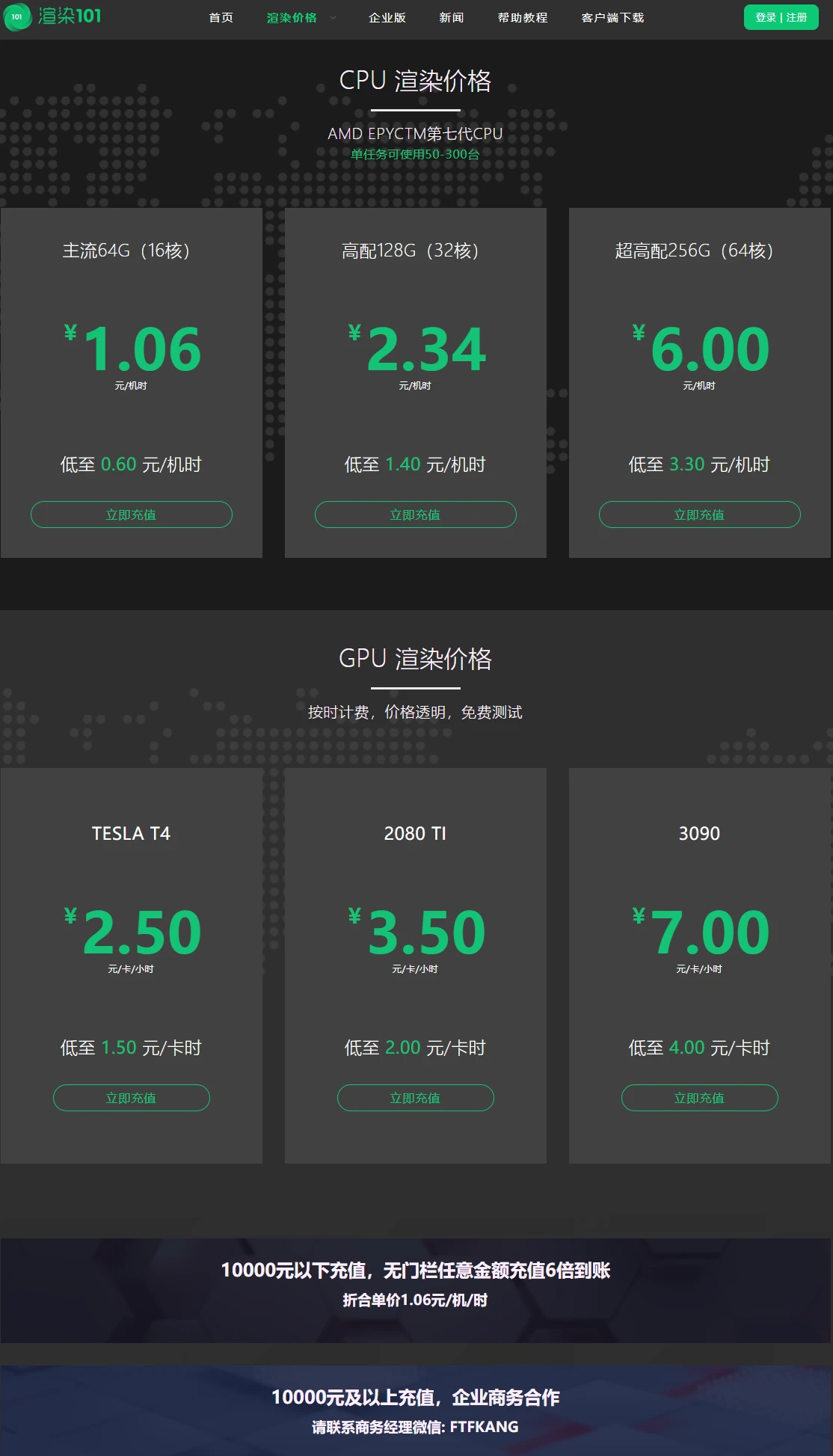
渲染101云渲码6666